
Gmail là gì?
Ở thời điểm hiện tại có lẽ chẳng ai xa lạ với Google, vì vậy cũng rất nhiều người chọn Google Mail hay ngắn ngọn hơn là Gmail làm địa chỉ mail của mình. Với Gmail, bạn có thể đính kèm một tệp với dung lượng tối đa lên đến 25MB, rất cao, và giao diện của Gmail có nhiều tùy chỉnh để giúp mọi người dễ dàng quản lý hơn.Và như đã nói ở đầu bài viết, nhằm cung cấp cho những người liên lạc với bạn qua Gmail nhiều thông tin hơn về bạn, thì việc dễ dàng nhất đó chính là tạo chữ ký gmail, và nó sẽ tự động xuất hiện cuối mỗi email của bạn. Ở bài viết này _CTPG_ sẽ hướng dẫn các bạn cài đặt và sử dụng chữ ký gmail.
Cách tạo chữ ký trong gmail
- Để tạo chữ ký Gmail, đầu tiên bạn hãy truy cập vào địa chỉ mail của bạn trước: https://mail.google.com/- Hay nhìn bên phải, click vào bánh răng cưa và chọn Cài đặt (Settings):

- Trong giao diện Cài đặt, hãy kéo xuống đến mục Chữ ký (Signature):
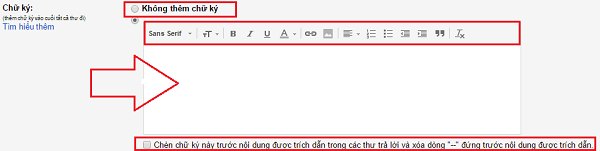
Tại đây bạn sẽ thêm chữ ký của mình vào, chú ý là bạn có thể sử dụng các công cụ định dạng có sẵn một cách dễ dàng nhé. Nhưng ở đây mình sẽ không sử dụng định dạng có sẵn đó. Mình sẽ sử dụng chữ ký HTML ở bài viết: Cách tạo chữ ký email bằng HTML chuyên nghiệp để làm chữ ký đẹp hơn:
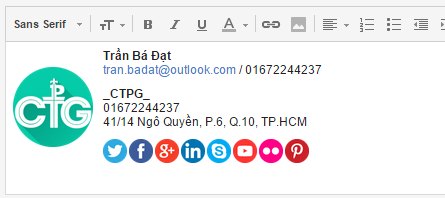
- Sau khi chỉnh chữ ký thì bạn kéo xuống cuối trang, và click vào Lưu thay đổi để lưu lại.
Để kiểm tra chữ ký, bạn hãy thử Soạn thảo một email mới xem, và đây là chữ ký hiện tại của mình.
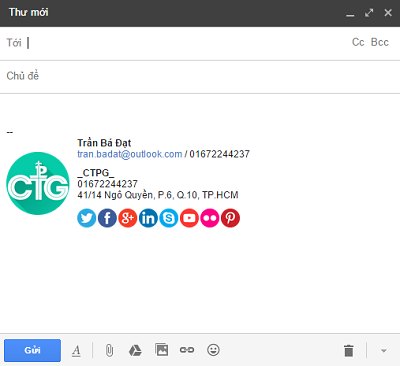
Với hướng dẫn tạo chữ ký trong Gmail này, _CTPG_ hy vọng các bạn sẽ tạo được nhiều chữ ký đẹp và cung cấp những thông tin hữu ích của mình cho mọi người trong quá trình liên lạc. Goodbye! ^^

Post a Comment